我们在电脑出现崩溃故障的问题时,都会通过重装系统解决,现在重装系统很方便,好比用大白菜重装系统软件来重装,下面自由互联小编就教大家如何使用大白菜重装系统win10。 大白菜
我们在电脑出现崩溃故障的问题时,都会通过重装系统解决,现在重装系统很方便,好比用大白菜重装系统软件来重装,下面自由互联小编就教大家如何使用大白菜重装系统win10。
大白菜重装win10教程步骤:
1.首先我们打开大白菜装机软件,点击系统下载。
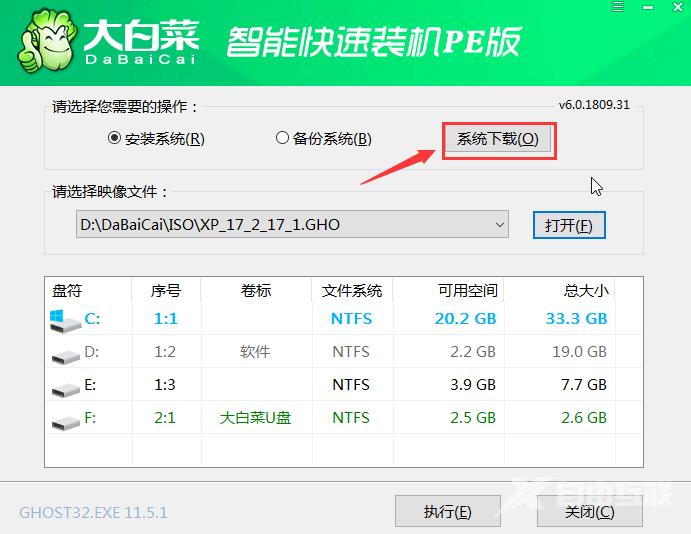
2.进入到页面我们选择所需下载的系统版本,点击安装此系统。

3.等待系统下载完成后,我们点击立即安装。
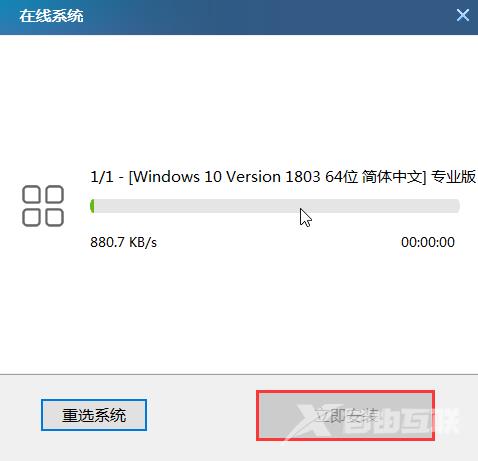
4.弹出窗口选择目标分区,我们以默认为止,点击是。

5.等待win10系统安装完成,记得要拔掉U盘,以免重启时进入PE界面。
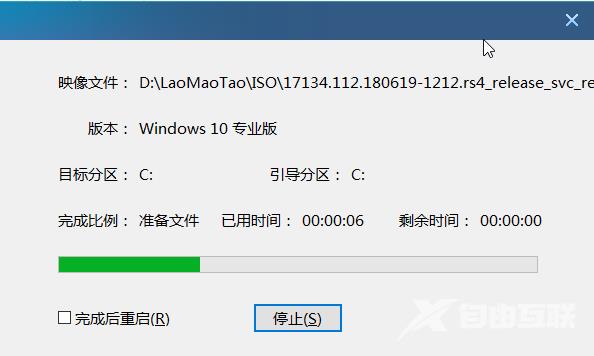
6.重启桌面后会进行桌面部署,当部署完成进入到系统桌面安装就完成了。
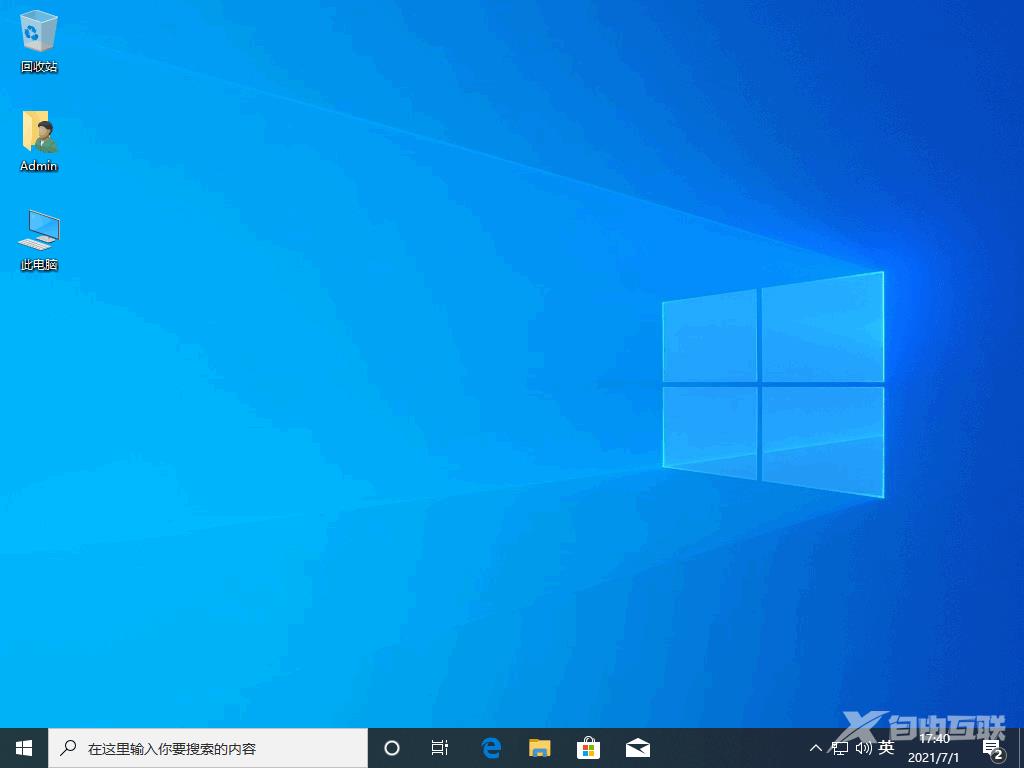
以上就是如何用大白菜重装系统教程的内容,现在知道大白菜重装系统win10如何操作了吗?赶快去试试吧。
【文章转自:游戏服务器 http://www.558idc.com/yz.html 复制请保留原URL】